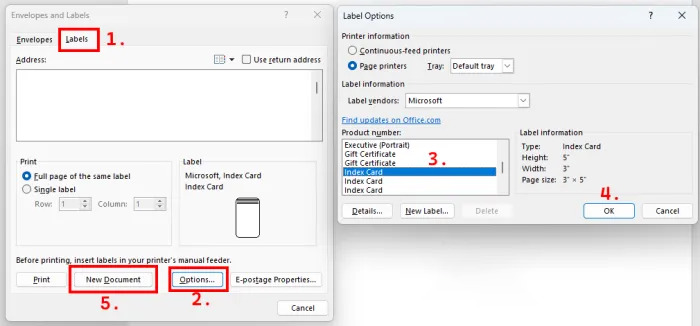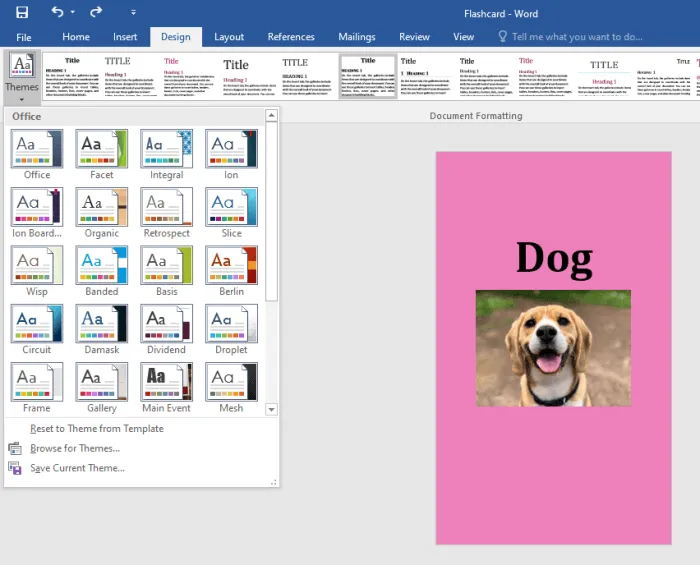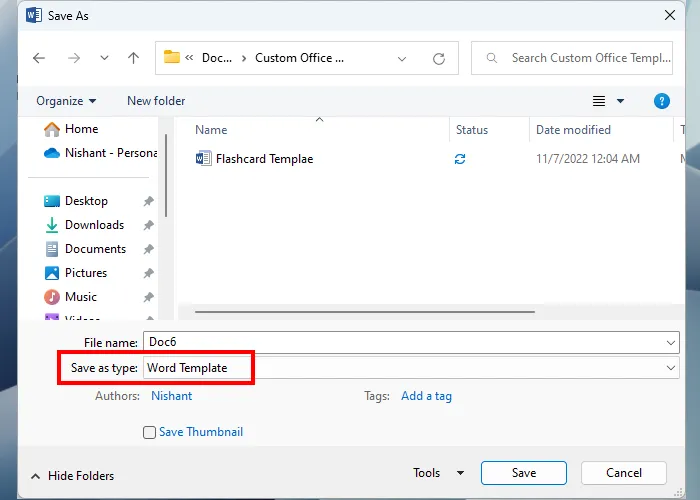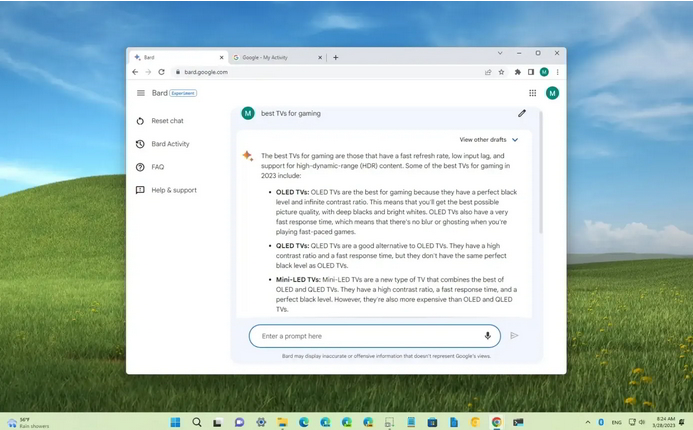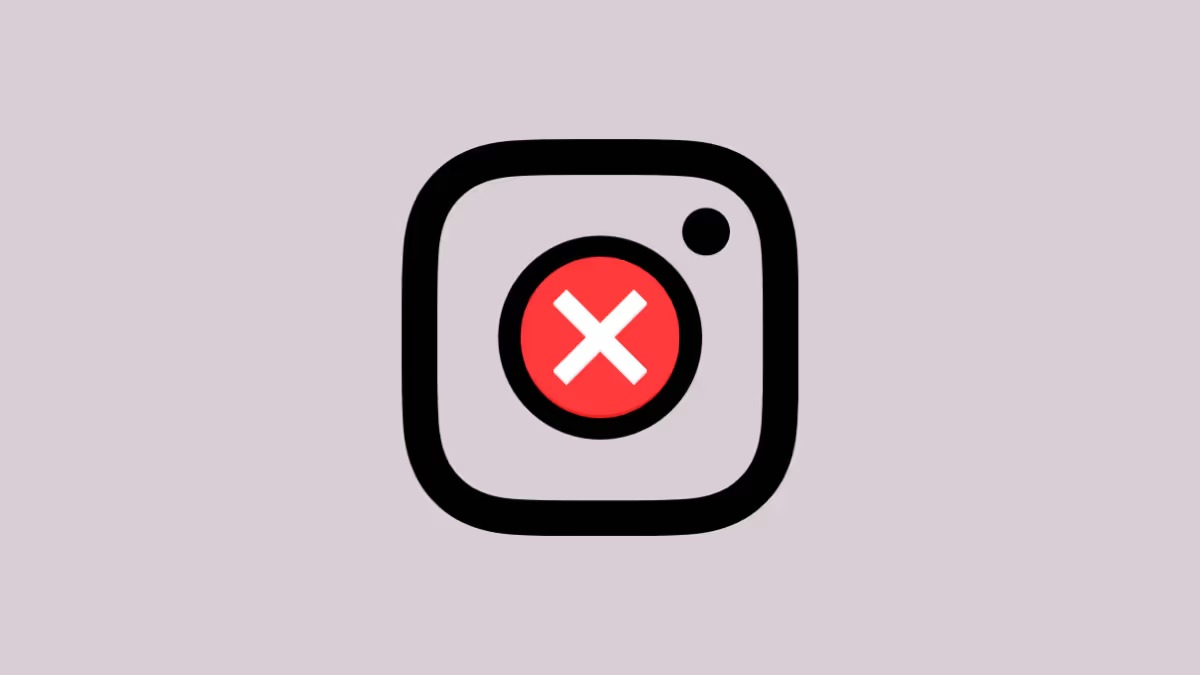نحوه ساخت فلش کارت در مایکروسافت ورد
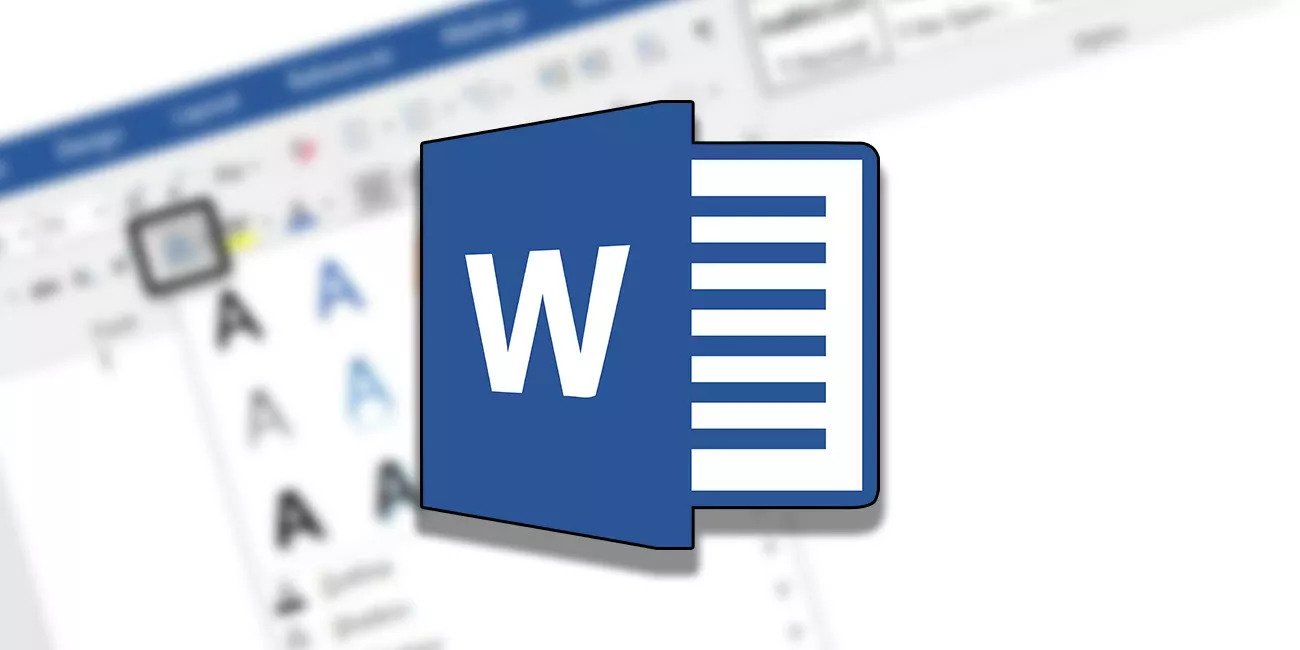
فلش کارت نوعی کارت است که حاوی اطلاعات مختصر ولی مفیدی است. این نوع کارتها معمولاً برای کودکان ساخته میشوند و به یادگیری آن ها کمک میکنند. جدای از آن، می توانید از فلش کارت ها برای مقاصد دیگر نیز استفاده کنید. به عنوان مثال، اگر برای امتحانات آماده می شوید، یا برای به خاطر سپاری بهتر لغات انگلیسی می توانید فلش کارت هایی برای نکات اصلی و مهم ایجاد کنید. معمولاً این کارت ها دارای ابعاد ۳*۵ یا ۵*۷ اینچ هستند. در این مقاله نحوه ساخت فلش کارت در مایکروسافت ورد را خواهیم دید.
نحوه ساخت فلش کارت در Word
با استفاده از هر یک از سه روش زیر می توانید فلش کارت های در مایکروساف ورد ایجاد کنید:
- ایجاد یک طرح بندی سفارشی
- با استفاده از گزینه Mailings
- با تمپلت های ورد فلش کارت بسازید
بیایید هر سه روش را با جزئیات ببینیم.
ساخت فلش کارت در ورد با ساخت لایه سفارشی
مایکروسافت ورد به شما امکان می دهد با وارد کردن ابعاد صفحه، طرح بندی صفحه را تغییر دهید. می توانید طرح بندی صفحه را از میان طرح های از پیش تعریف شده انتخاب کنید یا با وارد کردن ابعاد صفحه، طرح بندی دلخواه خود را مشخص کنید. برای ایجاد فلش کارت در ورد، باید یک طرح بندی سفارشی ایجاد کنید.
۱- مایکروسافت ورد را باز کنید.
۲- یک سند خالی جدید ایجاد کنید.
۳- تب Layout را انتخاب کنید.
۴- روی Size کلیک کنید و سپس More Paper Sizes را انتخاب کنید.
۵- پنجره Page Setup ظاهر می شود. تب Paper را انتخاب کنید.
۶- در منوی بازشوی Paper Size گزینه Custom Size را انتخاب کنید و سپس ابعاد Flashcard خود را وارد کنید. به عنوان مثال، اگر می خواهید یک فلش کارت با عرض ۳ اینچ و ارتفاع ۵ اینچ ایجاد کنید، این مقادیر را در فیلدهای مربوطه وارد کنید.
۷- روی OK کلیک کنید.
اکنون می توانید این فلش کارت را با فشار دادن کلیدهای Ctrl + S ذخیره کنید.
ساخت فلش کارت در ورد با گزینه Mailings
یکی دیگر از روش های ساده برای ایجاد Flashcards در Microsoft Word استفاده از گزینه Mailings است.
۱- مایکروسافت ورد را باز کنید.
۲- یک سند خالی جدید ایجاد کنید.
۳- تب Mailings را انتخاب کنید.
۴- روی Envelopes کلیک کنید. این گزینه را در سمت چپ در قسمت Create خواهید دید.
۵- تب Labels را انتخاب کرده و سپس بر روی دکمه Options کلیک کنید.
۶- در قسمت Product number به پایین اسکرول کنید و به دنبال Index Card بگردید. در آنجا بیش از یک Index Card پیدا خواهید کرد. این به این دلیل است که فلش کارت ها ابعاد مختلفی دارند. همانطور که یک گزینه Index Card را انتخاب می کنید، ابعاد آن را در سمت راست خواهید دید. Index Card را با توجه به ابعادی که می خواهید انتخاب کنید و سپس روی OK کلیک کنید.
۷- اکنون روی New Document در پنجره Envelopes and Labels کلیک کنید.
مراحل بالا یک طرح بندی برای فلش کارت در ورد ایجاد می کند. پس از ایجاد فلش کارت، می توانید آن را ذخیره کنید.
شما همچنین می توانید فلش کارت را بر اساس نیاز خود سفارشی کنید. گزینه های مختلف سفارشی سازی در تب Design موجود است. اگر می خواهید رنگ پس زمینه را به Flashcard خود اضافه کنید، گزینه Page Color را انتخاب کرده و رنگ مورد نظر خود را انتخاب کنید. همچنین می توانید Font Style و تم های مختلف را انتخاب کنید.
برای ایجاد فلش کارت دیگر، Ctrl + Enter را فشار دهید. این عمل یک فلش کارت خالی دیگر در مایکروسافت ورد ایجاد می کند که ابعادی مشابه فلش کارت قبلی دارد.
اگرچه ساختن فلش کارت ها در مایکروسافت ورد آسان تر است، در صورت تمایل، می توانید آن ها را به عنوان یک تمپلت ذخیره کنید. با انجام این کار، می توانید تمپلت ذخیره شده را باز کنید و فقط اطلاعات موجود در آن را تغییر دهید تا به جای اینکه کل فرآیند را از ابتدا شروع کنید، یک Flashcard جدید ایجاد کنید. برای انجام این کار، مراحل نوشته شده در زیر را دنبال کنید:
۱- به File > Save As بروید.
۲- بر روی Browse کلیک کنید تا فایل ورد در رایانه شما ذخیره شود.
۳- هنگامی که کادر محاورهای Save As ظاهر میشود، Word Template را در منوی کشویی Save as type انتخاب کنید.
۴- قالب خود را نام گذاری کنید و روی دکمه Save کلیک کنید.
ساخت فلش کارت با تمپلت های ورد
همچنین میتوانید تمپلت های flash card را جستجو کرده و با نصب و استفاده از آنها به راحتی فلش کارت ایجاد کنید. همچنین میتوانید تمپلت های Word را به طور مستقیم از مایکروسافت دانلود کنید.